Jak korzystać z serwisu
Spis treści
- 1. Wymagania systemowe
- 2. Zarządzanie kontami
- 2.1. Logowanie uproszczone
- 3. Obsługa serwisu dla dziecka
- 3.1 Korzystanie z pomocy
- 3.2 Strona startowa grupy zabaw
- 3.3 Pasek nawigacyjny na stronie zabawy
- 3.4 Poznaj kolory
- 3.5 Poznaj dźwięki
- 3.6 Odtwarzanie melodii
- 3.7 Poznaj kształty
- 3.8 Poznaj rozmiary
1. Wymagania systemowe
Komputer z dostępem do internetu i kartą dźwiękową.
Jedna z poniższych przeglądarek internetowych.
- Jedna z dwóch ostatnich wersji przeglądarki Google Chrome
- Internet Explorer w wersji 9 lub wyższej
- Jedna z dwóch ostatnich wersji przeglądarki Firefox. W tym przypadku wymagane jest dodatkowo posiadanie aktualnej wersji wtyczki Flash
Uaktywniona obsługa języka Javascript.
Minimalna wymagana rozdzielczość ekranu to 1024x768.
2. Zarządzanie kontami
Korzystanie z serwisu wymaga rejestracji. Rejestrują się wyłącznie rodzice.
Po rejestracji rodzic ma możliwość zakładania kont dla swoich dzieci.
Konta te są w pełni kontrolowane przez niego.
Rodzic może w każdej chwili zmodyfikować informacje na temat dziecka, a nawet całkowicie usunąć jego konto.
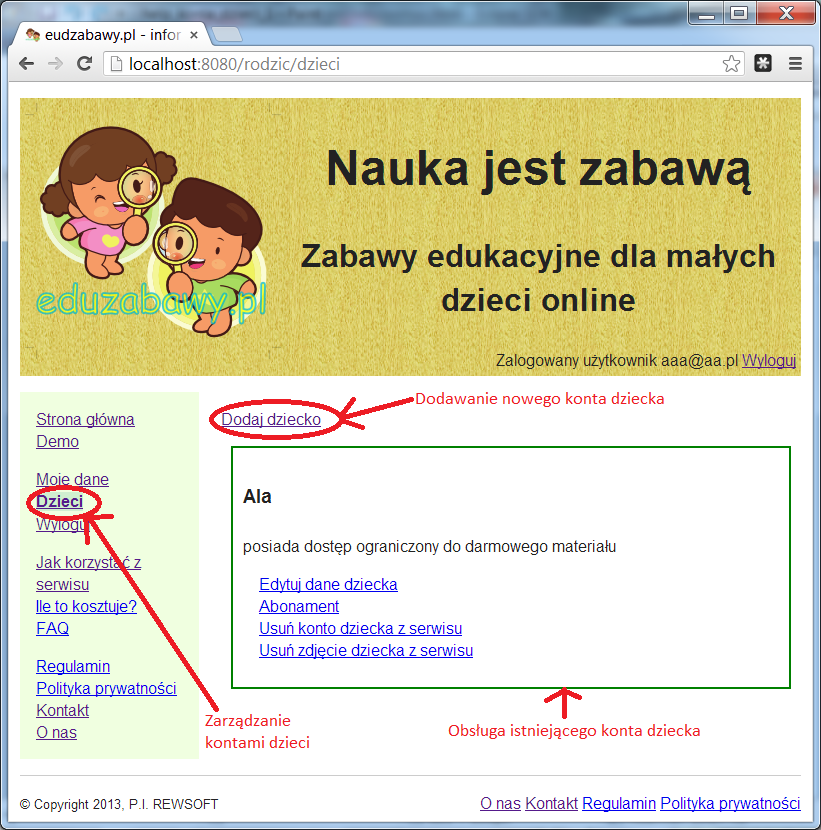
W celu zarejestrowania rodzic musi podać wyłącznie swój email i hasło oraz zaakceptować regulamin i politykę prywatności. Dodatkowe informacje osobowe pobierane są wyłącznie od tych rodziców, którzy chcieliby otrzymywać faktury za płatności w serwisie. Logowanie rodzica wymaga zawsze podania adresu email i hasła do serwisu.
Aby założyć konto dziecka należy podać jego imię, wybrany login, hasło i datę urodzenia.
Imię jest wyświetlane tylko dla zalogowanego rodzica oraz na komputerach na których zostało uaktywnione uproszczone logowanie dla dziecka. Rodzic nie może zarejestrować więcej niż jednego dziecka z tym samym imieniem.
Login dziecka powinien być unikalny w ramach całego serwisu.
Data urodzenia dziecka jest wykorzystywana wyłącznie w celu dopasowania serwisu do wieku dziecka.
W celu ułatwienia lub uatrakcyjnienia logowania dziecka na zaufanych komputerach, rodzic może wgrać do serwisu zdjęcie dziecka. Nie jest to wymagane. Zdjęcie będzie wyświetlane w rozmiarze 64x64 piksele, więc wgrywanie większych zdjęć nie ma sensu.
2.1. Logowanie uproszczone
W celu ułatwienia mniejszym dzieciom pracy z serwisem został wprowadzony mechanizm uproszczonego logowania.
Uproszczone logowanie musi zostać uaktywnione przez rodzica dla każdego dziecka z osobna.
Ukatywnienie jest możliwe na stronie dodawania dziecka lub edycji danych dziecka.
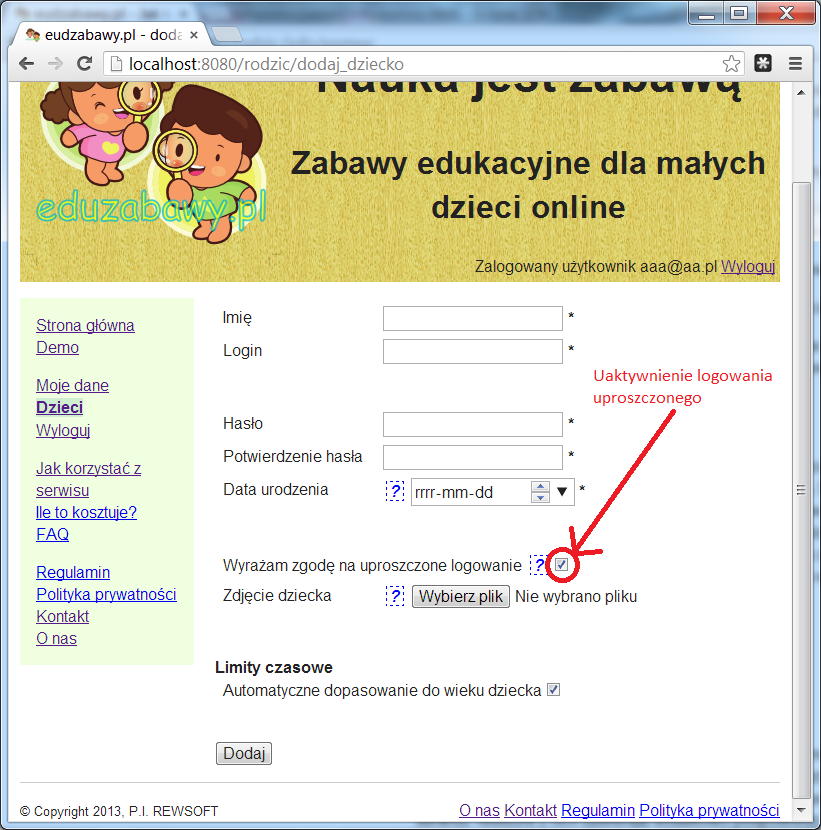
Dodatkowa kontrola jest na poziomie komputera z którego loguje się dziecko.
Jeśli komputer jest uznany za bezpieczny to można włączyć na nim uproszczone logowanie.
Wykonuje się to przez zaznaczenie opcji w oknie logowania dziecka.
Od tego momentu każde kolejne logowanie dziecka na tym samym komputerze może być wykonane bez podawania
loginu i hasła.
Zamiast tego pojawia się specjalny przycisk z imieniem dziecka. Po jego przyciśnięciu dziecko jest
automatycznie zalogowane.
Aby jeszcze bardziej ułatwić logowanie dzieciom, które nie potrafią czytać, możliwe jest wgranie do serwisu
zdjęcia dziecka.
Takie zdjęcie będzie wyświetlane na przycisku logującym dane dziecko.
Logowanie uproszczone może być w każdej chwili usunięte dla każdego dziecka z osobna.
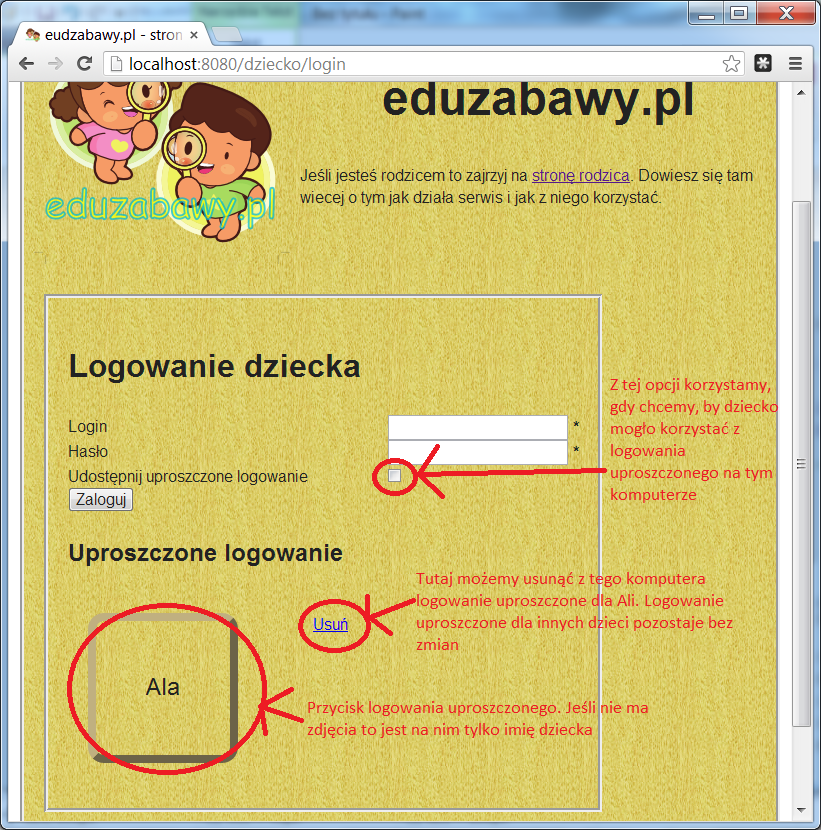
3. Obsługa serwisu dla dziecka
3.1. Korzystanie z pomocy
W części serwisu przeznaczonej dla dzieci został zaimplementowany specjalny system pomocy. Składa się on z zestawu animacji, które dopasowują się do aktualnej sytuacji na ekranie. Aby uruchomić animację pomocy należy nacisnąć przycisk "Co robić?". Pozostanie on wciśnięty do końca animacji. W każdej chwili można kliknąć na niego ponownie, by wyłączyć animację. Każda animacja dostępna w systemie pomocy służy do zapoznania dziecka z jakąś częścią funkcjonalności serwisu. Niektóre z nich zawierają dodatkowo podpowiedzi ułatwiające przejście trudniejszych fragmentów zabaw.
Dodatkowym elementem ułatwiającym korzystanie z serwisu są podpowiedzi odgrywane po zatrzymaniu kursora nad przyciskami. Założeniem serwisu jest brak wymagania umiejętności czytania przez korzystające z niego dzieci.
3.2. Strona startowa grupy zabaw
Każda grupa zabaw ma swoją stronę startową.
Sposób korzystania z każdej z tych stron startowych jest taki sam.
Po poprawnym wykonaniu zabawy dziecko otrzymuje srebrny medal, który pojawia się na przycisku danej zabawy w
głównym oknie grupy.
Dziecko, które osiągnie mistrzostwo w wykonywaniu jakiejś zabawy otrzymuje złoty medal.
Aby przejść na kolejny poziom trudności dziecko musi otrzymać komplet złotych medali na wcześniejszym
poziomie.
Możliwe jest przełączanie się pomiędzy osiągniętymi już poziomami i ponowne wykonywanie opanowanych już
zabaw.
Na poniższym rysunku przedstawiono stronę startową grupy "Poznaj kolory" wraz z opisem.
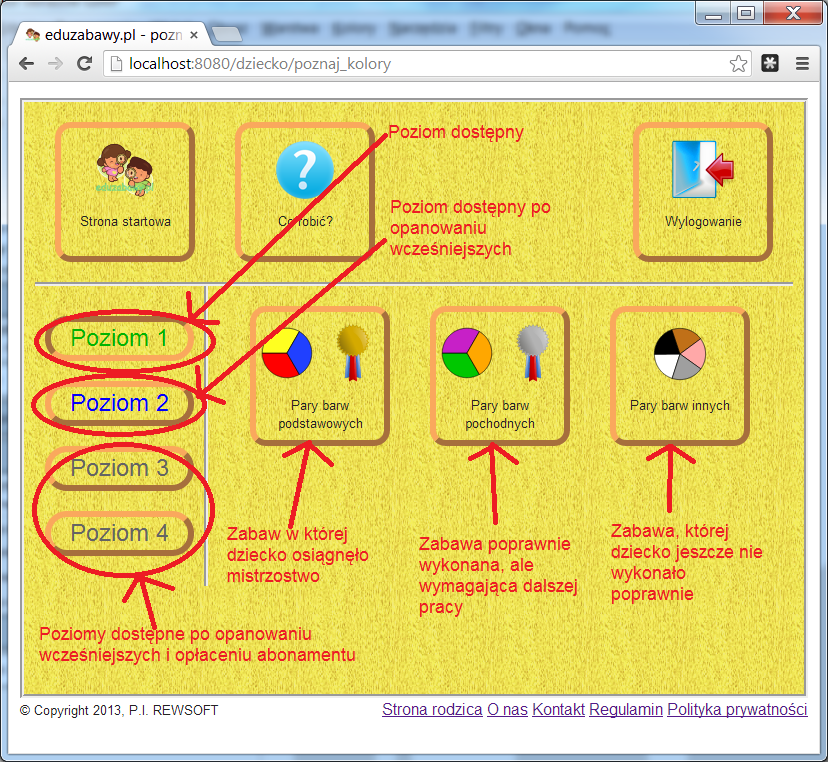
3.3. Pasek nawigacyjny na stronie zabawy
Każda strona zabawy zawiera podobny pasek nawigacyjny. Znajdują się na nim nastepujące przyciski sterujące:
- Przejście na stronę startową serwisu
- Przejście na stronę startową grupy zabaw - umożliwia wybór innej zabawy z tej samej grupy
- Rozpoczęcie zabawy od nowa
- Uruchomienie animacji pomocy
- Wylogowanie dziecka z serwisu
3.4. Poznaj kolory
Ta grupa zabaw składa się z 30 zabaw pogrupowanych w 4 poziomy trudności. Na pierwszym poziomie zadaniem dziecka jest dopasować w pary takie same kolory. Na drugim i trzecim poziomie dziecko dopasowuje w pary takie same odcienie kolorów. Ostatni poziom to porządkowanie kolorów według jasności.
Każda zabawa w dopasowanie par kolorów wykorzystuje podobne okienko. Występują w nim następujące elementy:
- Przegródki w których należy ułożyć tabliczki z kolorami. W każdej z takich przegródek znajduje się już jedna tabliczka, której nie można przesuwać. Zadaniem dziecka jest znalezienie odpowiedniej tabliczki i przeniesienie jej do przegródki.
- Obszar z tabliczkami, które jeszcze nie zostały ułożone. Kliknięcie na taką tabliczkę powoduje, że zaczyna sie ona przesuwać wraz z kursorem myszki. Gdy znajdzie się w pobliżu jakiejś przegródki, to przegródka jest podświetlana. Ponowne kliknięcie umieszcza tabliczkę w nowym miejscu. Tabliczka może być umieszczona tylko w przegródce lub w obszarze przeznaczonym dla nie ułożonych tabliczek. Umieszczenie tabliczki w przegródce, która jest już zajęta pododuje wymianę tabliczek.
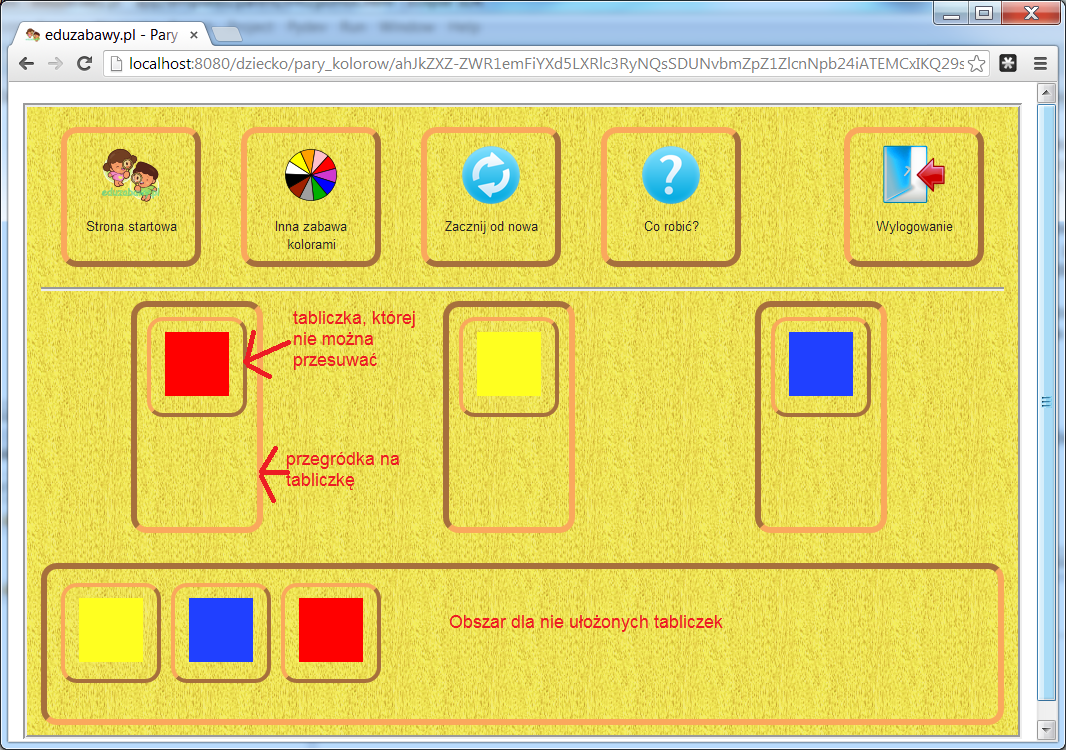
Strona zabawy w porządkowanie odcieni jest bardzo podobna do strony zabawy w dopasowywanie kolorów. Jedyna różnica jest taka, że w przegródkach nie ma żadnej tabliczki.
3.5. Poznaj dźwięki
Ta grupa zabaw składa się z 54 zabaw pogrupowanych w 6 poziomów trudności. Na pierwszym, trzecim i piątym poziomie zadaniem dziecka jest dopasować w pary tabliczki z takimi samymi dźwiękami. Na drugim, czwartym i szóstym poziomie dziecko porządkuje dźwięki od najniższego do najwyższego.
Każda zabawa w dopasowanie par dźwięków wykorzystuje podobne okienko. Występują w nim następujące elementy:
- Przegródki w których należy ułożyć tabliczki z dźwiękami. W każdej z takich przegródek znajduje się już jedna tabliczka, której nie można przesuwać. Znajduje się na niej zapis nutowy dźwięku, który można usłyszeć po kliknięciu w tabliczkę. Zadaniem dziecka jest znalezienie drugiej tabliczki z takim samym dźwiękiem i przeniesienie jej do przegródki.
- Obszar z tabliczkami, które jeszcze nie zostały ułożone. Na takich tabliczkach nie ma zapisu nutowego, aby dziecko musiało użyć słuchu w celu dopasowania tabliczek. Kliknięcie na taką tabliczkę powoduje, że zaczyna sie ona przesuwać wraz z kursorem myszki. Jednocześnie odtwarzany jest dźwięk. Gdy znajdzie się w pobliżu jakiejś przegródki, to przegródka jest podświetlana. Ponowne kliknięcie umieszcza tabliczkę w nowym miejscu. Tabliczka może być umieszczona tylko w przegródce lub w obszarze przeznaczonym dla nie ułożonych tabliczek. Umieszczenie tabliczki w przegródce, która jest już zajęta pododuje wymianę tabliczek.
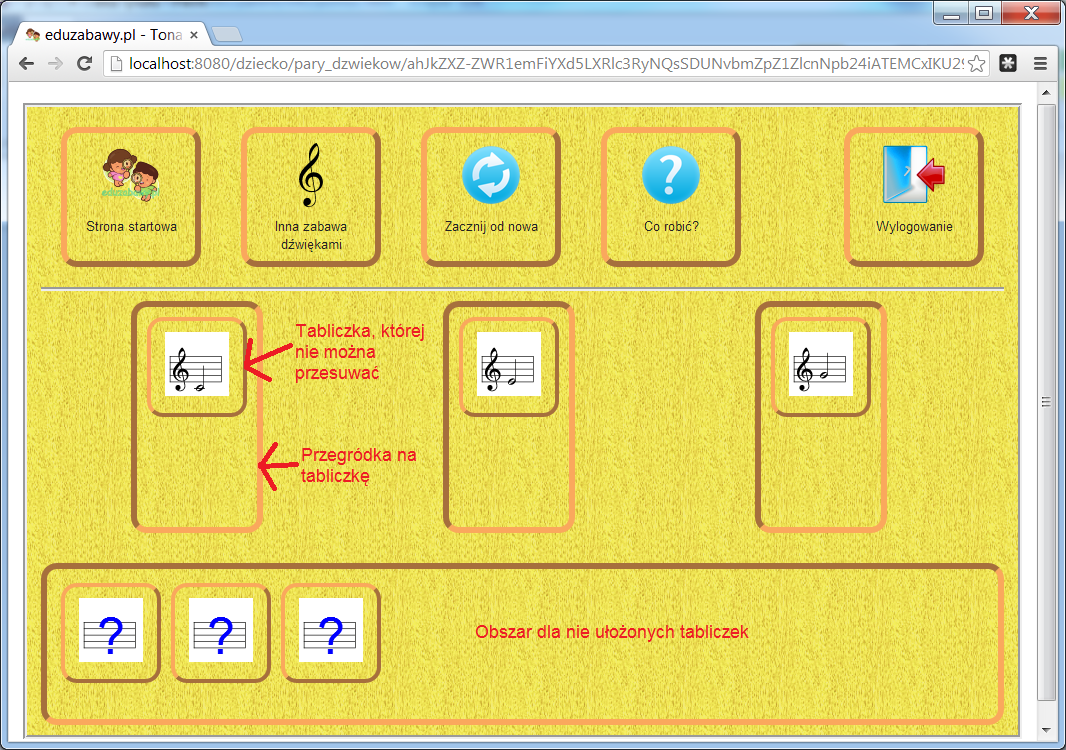
Strona zabawy w porządkowanie dźwięków jest bardzo podobna do strony zabawy w dopasowywanie dźwięków. Jedyna różnica jest taka, że w przegródkach nie ma żadnej tabliczki.
3.6. Odtwarzanie melodii
Ta grupa zabaw składa się z 94 ćwiczeń pogrupowanych w 7 poziomów trudności. Każde ćwiczenie polega na odtworzeniu zapisu nutowego melodii. W większości przypadków zabawy na wyższych poziomach są dłuższymi fragmentami melodii wykorzystywanych już na niższych poziomach.
Każda zabawa w odtwarzanie melodii wykorzystuje podobne okienko. Występują w nim następujące elementy:
- Pięciolinia. To tutaj dziecko układa symbole dźwięków z których składa się melodia. Pięciolinia jest podzielona na takty. Obszar, który należy jeszcze wypełnić symbolami jest przyciemniony. Gdy kursor myszki znajduje się nad pięciolinią, to obszar, który zostanie zmodyfikowany kliknięciem, jest na bieżąco podświetlany żółtym kolorem. Jeśli żaden symbol dźwięku nie jest wybrany, to kliknięcie na ułożony już symbol powoduje jego usunięcie. W przypadku, gdy symbol dźwięku jest już wybrany, to takie samo kliknięcie powoduje zastąpienie starego symbolu nowym. Ponieważ symbole mogą się różnić długością dźwięku, więc czasami kilka symboli może zostać zastąpionych przez jeden nowy. W innym przypadku zastąpienie symbolu może spowodować pojawienie się dodatkowego pustego obszaru do wypełnienia. Na pięciolinii nie ma żadnych wizualnych oznaczeń odróżniających symbole ułożone poprawnie i niepoprawnie. Jedynym sposobem znalezienia błędów jest odtworzenie melodii dziecka i porównania jej z melodią orginalną.
- Przycisk odtwarzania melodii oryginalnej. Po jego przyciśnięciu odgrywana jest melodia, której zapis należy odworzyć. W każdej chwili można kliknąć na niego ponownie, by przerwać odgrywanie.
- Przycisk odtwarzania melodii dziecka. Po jego przyciśnięciu odgrywana jest melodia, której zapis dziecko utworzyło na pięciolinii. W każdej chwili można kliknąć na niego ponownie, by przerwać odgrywanie. W trakcie odgrywania odpowiednie symbole są zaznaczane żółtym kolorem na pięciolii.
- Obszar z symbolami, które należy ułożyć na pięciolinii. Jest on podzielony na grupy symboli o tej samej długości dźwięku. Każda grupa jest oznaczona nutą bez pięciolinii - symbolizuje wyłącznie długość dźwięku. Aby przenieść symbol na pięciolinię należy najpierw kliknąć na jego przycisk. Przycisk wyświetla się wtedy jako wciśnięty, a kursor myszki staje się obrazem wybranego symbolu. Gdy taki kursor znajdzie się nad pięciolinią, to podświetlony zostaje na żółto obszar, który zostanie przez niego zajęty. Przesuwając kursor można wybrać dokładne miejsce w którym symbol ma się znaleźć. Po kliknięciu symbol umieszczany jest na pięciolinii. Jeśli wcześniej w tym samym miejscu znajdowały się jakieś inne symbole, to zostaną one najpierw automatycznie usunięte. W tej operacji nie jest wykorzystywany mechanizm przeciągania myszką.
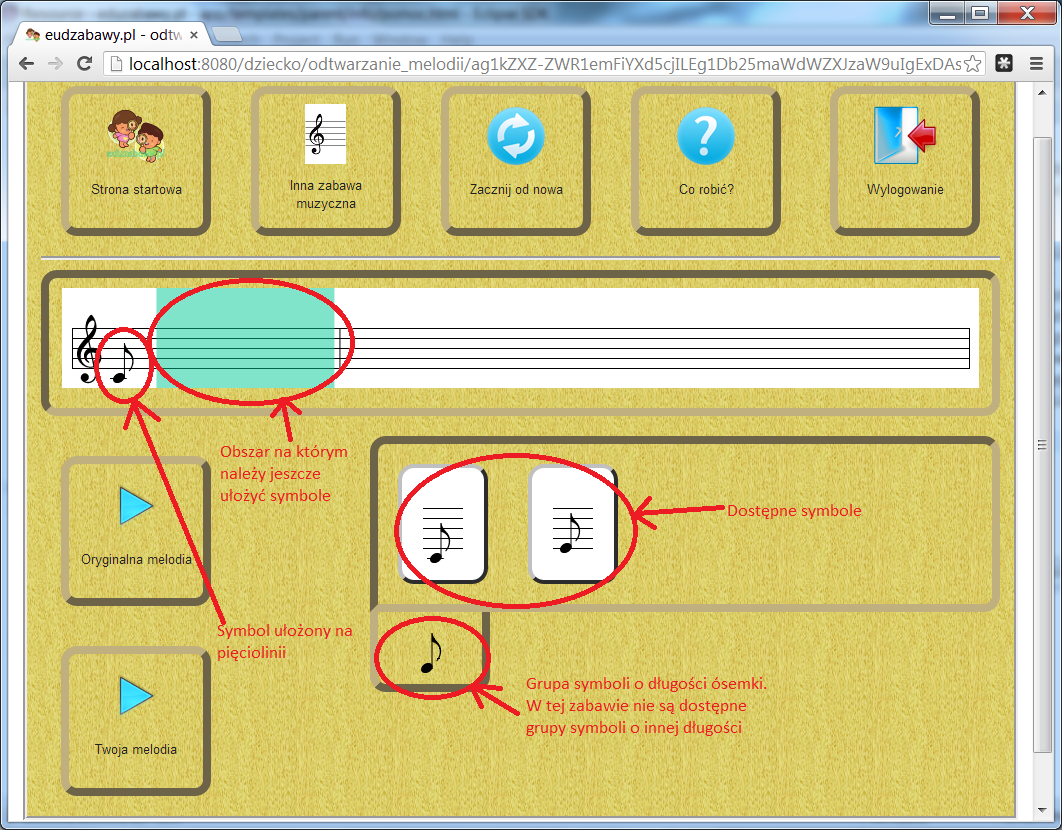
3.7. Poznaj kształty
Ta grupa zabaw składa się z 17 zabaw pogrupowanych w 5 poziomów trudności. Każda zabawa polega na dopasowaniu w pary tabliczek z takimi samymi kształtami.
Każda zabawa w dopasowanie par kształtów wykorzystuje podobne okienko. Występują w nim następujące elementy:
- Przegródki w których należy ułożyć tabliczki z kształtami. W każdej z takich przegródek znajduje się już jedna tabliczka, której nie można przesuwać. Zadaniem dziecka jest znalezienie odpowiedniej tabliczki i przeniesienie jej do przegródki.
- Obszar z tabliczkami, które jeszcze nie zostały ułożone. Kliknięcie na taką tabliczkę powoduje, że zaczyna sie ona przesuwać wraz z kursorem myszki. Gdy znajdzie się w pobliżu jakiejś przegródki, to przegródka jest podświetlana. Ponowne kliknięcie umieszcza tabliczkę w nowym miejscu. Tabliczka może być umieszczona tylko w przegródce lub w obszarze przeznaczonym dla nie ułożonych tabliczek. Umieszczenie tabliczki w przegródce, która jest już zajęta pododuje wymianę tabliczek.
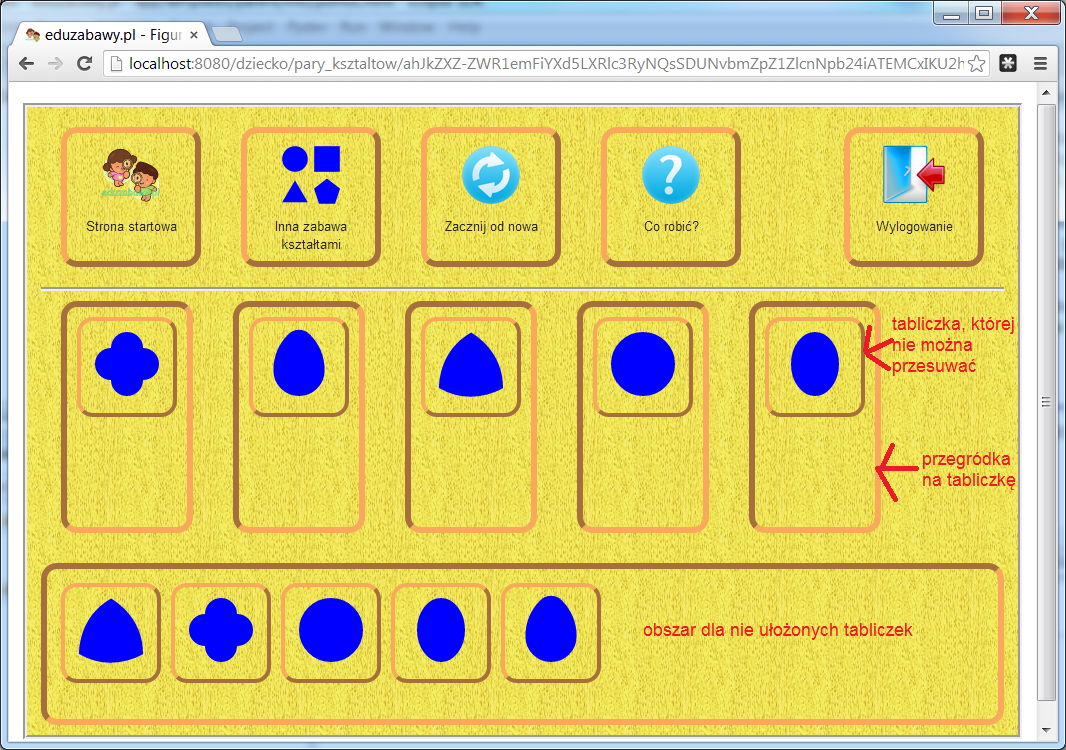
3.8. Poznaj rozmiary
Ta grupa zabaw składa się z 12 zabaw pogrupowanych w 4 poziomy trudności. Na pierwszym trzech poziomach zadaniem dziecka jest dopasować w pary tabliczki z obiektami o tych samych rozmiarach. Ostatni poziom to porządkowanie tabliczek według rozmiarów.
Każda zabawa w dopasowanie par rozmiarów wykorzystuje podobne okienko. Występują w nim następujące elementy:
- Przegródki w których należy ułożyć tabliczki z obiektami o tych samych rozmiarach. W każdej z takich przegródek znajduje się już jedna tabliczka, której nie można przesuwać. Zadaniem dziecka jest znalezienie odpowiedniej tabliczki i przeniesienie jej do przegródki.
- Obszar z tabliczkami, które jeszcze nie zostały ułożone. Kliknięcie na taką tabliczkę powoduje, że zaczyna sie ona przesuwać wraz z kursorem myszki. Gdy znajdzie się w pobliżu jakiejś przegródki, to przegródka jest podświetlana. Ponowne kliknięcie umieszcza tabliczkę w nowym miejscu. Tabliczka może być umieszczona tylko w przegródce lub w obszarze przeznaczonym dla nie ułożonych tabliczek. Umieszczenie tabliczki w przegródce, która jest już zajęta pododuje wymianę tabliczek.
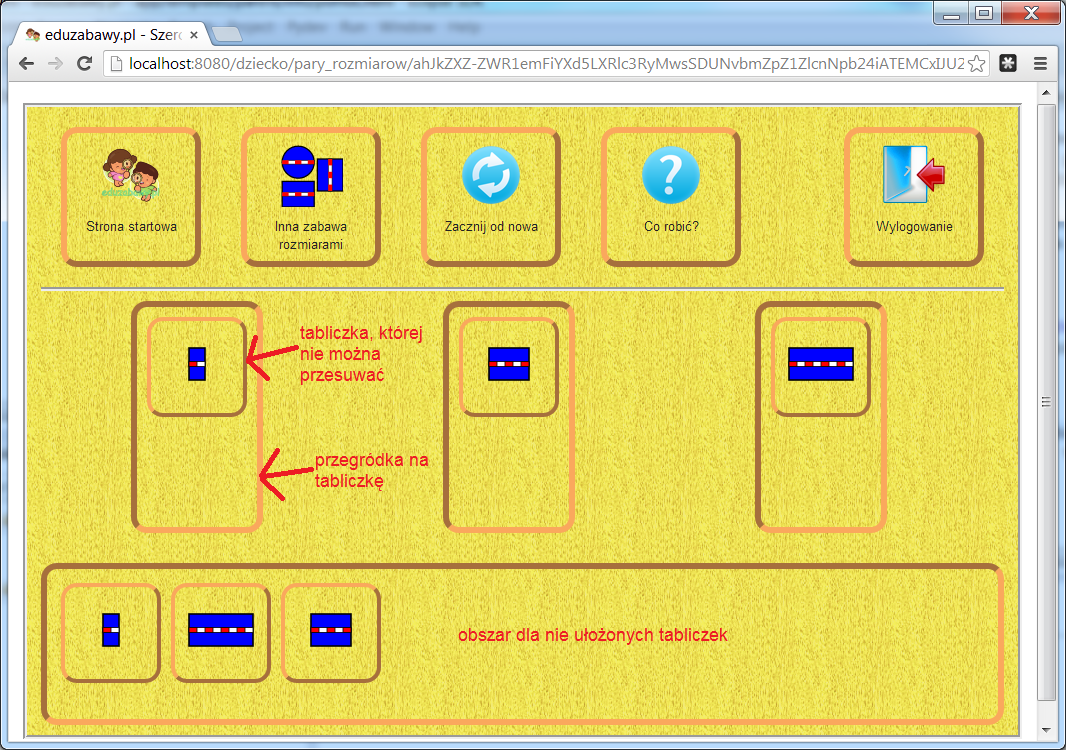
Strona zabawy w porządkowanie rozmiarów jest bardzo podobna do strony zabawy w dopasowywanie obiektów o tych samych rozmiarach. Jedyna różnica jest taka, że w przegródkach nie ma żadnej tabliczki.